Mapy Google využívají pro navigační funkce datové spojení. Lze je ovšem používat i bez internetového připojení, jen je nutné se na tuto situaci dopředu připravit. Pokud nemáte v rámci svého tarifu dostupná mobilní data, případně plánujete cestu do oblasti se špatným mobilním signálem, pomalými datovými přenosy, nebo dokonce cestujete do míst, kde je využívání mobilních dat zpoplatněno horentními sumami, pak si můžete mapové podklady stáhnout a využívat navigaci v Mapách Google i bez připojení k internetu. Stažení map pro offline využití je možné v mobilní aplikaci pro zařízení s Androidem a iOS.
Jak používat Mapy Google offline?
1) V aplikaci Mapy Google klikněte na svůj profilový obrázek či jeho zástupný symbol, nacházející se v pravém horním rohu.

2) V menu zvolte položku „Offline mapy“.

3) V menu „Offline mapy“ zvolte položku „Vyberte svou vlastní mapu“.

4) Následně se zobrazí mapa, v níž můžete pozici posunout do místa, které plánujete navštívit a chcete v něm používat mapové podklady offline. Obdélníkový výřez zobrazuje zájmové území, které bude staženo pro další použití. Dozvíte se také, kolik volného místa v paměti vašeho zařízení by stažené mapové podklady měly spotřebovat. Download mapových podkladů pro offline použití zahájíte kliknutím na tlačítko „Stáhnout“.

5) O průběhu stahování jste ze strany aplikace přesně informováni.
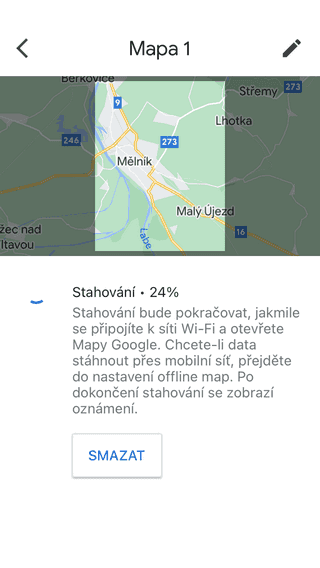
6) Po dokončení downloadu se mapové podklady zvolené lokality zobrazí v části „Stažené mapy“ v menu „Offline mapy“. Dozvíte se zde i časovou platnost stažených map. Pokud nedojde v průběhu času k aktualizaci stažených mapových podkladů, budou po uvedeném datu ze zařízení odstraněny. Nicméně doba pro jejich uchování je dostatečně dlouhá.

7) Zvolením stažené mapy ze seznamu dojde k zobrazení náhledu uložené oblasti. Do stažené mapy se pak přenesete kliknutím na zmíněný náhled. Máte zde rovnou možnost editovat název uložené oblasti, smazat offline mapu, případně ji aktualizovat.

8) Offline mapu je možné vytvořit také z výsledků vyhledávání požadovaného místa. Po jeho vyhledání stačí rozkliknout detail a následně v menu, dostupném pod symbolem tří teček, zvolit položku „Stáhnout offline mapu“.
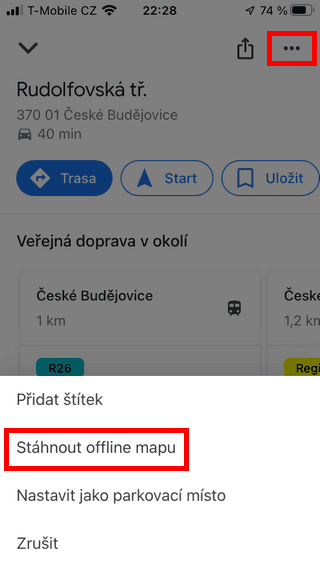
Printscreeny v článku vytvořila redakce PCWorld.
Přečtěte si také: Mapy Google vás dovedou k zaparkovanému autu







































